win7システム起動時にログイン方法を切り替えるにはどうすればよいですか? 誰もが自由に選択できるように、起動時にいくつかの異なる対話型ログイン方法を提供しています。この方法を変更する必要がある場合は、システムのセキュリティ オプションを使用して変更できます。それでは具体的にどのように操作するのかを見ていきましょう。

1. キーの組み合わせ win r を使用して実行ボックスを開き、「secpol」と入力します。 msc を入力し、Enter キーを押して確認します。
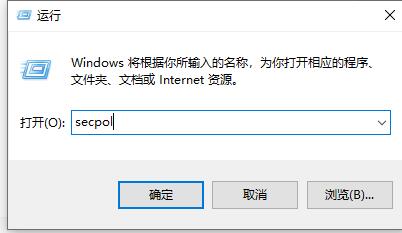
2. ローカル セキュリティ ポリシーを開き、サイト ポリシーをクリックします。
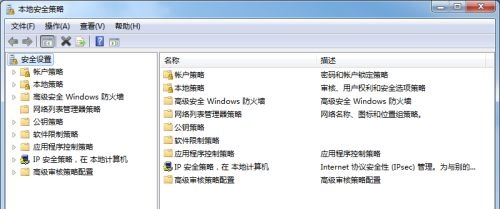
3. セキュリティ オプションをクリックすると、右側に多くの対話型ログイン ファイルが表示されます。変更したい方法をダブルクリックして開きます。変更を加えることができます。
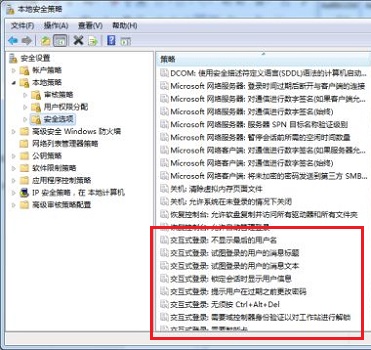
4. たとえば、オンにすると最後のユーザー名が表示されなくなり、無効にするとユーザー名が表示され、無効にすると最後のユーザー名が表示されます。が有効になっている場合は表示されません。

5. または、ctrl alt del をオンにして、ショートカット キーを使用する必要があるかどうかを変更します。
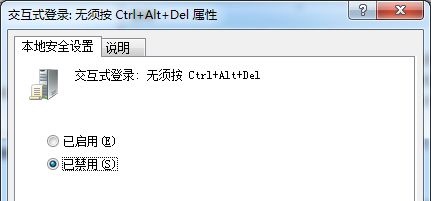
上記は [win7 システム起動時にログイン方法を切り替える方法 - win7 システム起動時にログイン方法を切り替える手順] の全内容ですが、さらに興味深いチュートリアルがこのサイトにあります。
以上がwin7システム起動時にログイン方法を切り替える方法の詳細内容です。詳細については、PHP 中国語 Web サイトの他の関連記事を参照してください。